Активирайте пренасочване към порт за TP-Link TL-WR940N
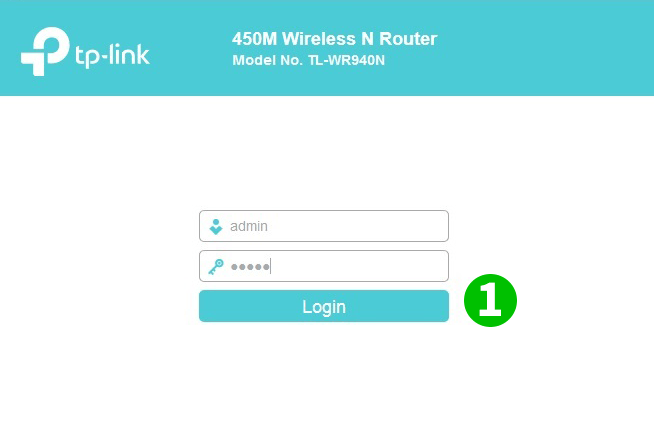
1 Влезте в своя рутер с вашето потребителско име и парола (IP по подразбиране: 192.168.0.1 - потребителско име/парола по подразбиране: admin/admin)
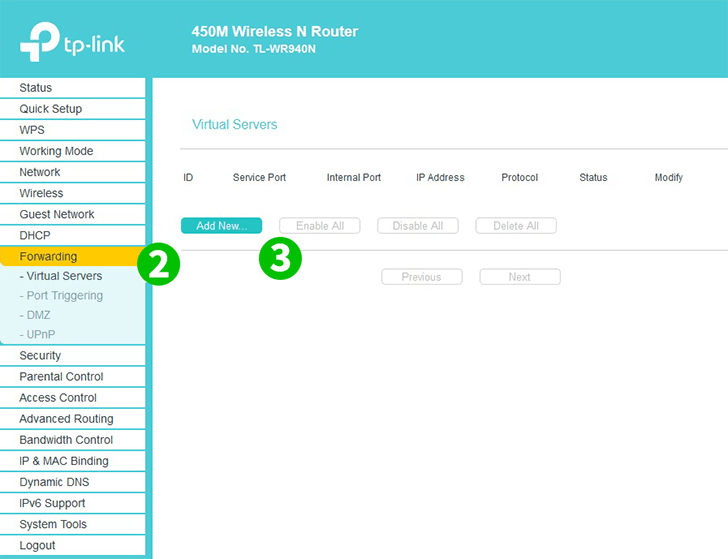
2 Кликнете върху $ " Forwarding " $ и $ " Virtual Servers " $ в главното меню отляво
3 Кликнете върху бутона $ " Add New " $
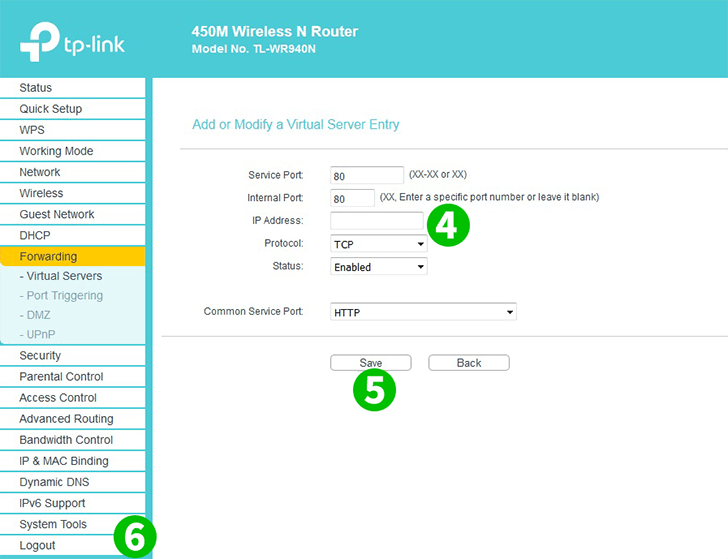
4 Изберете HTTP като Common Service port за Common Service port и въведете (за предпочитане статичен) IP на компютъра cFos Personal Net работи в полето $ IP Address $
5 Кликнете върху бутона $ " Save " $
6 Излезте от вашия рутер, като кликнете върху „ Logout “ в главното меню вляво
Пренасочването на порт вече е конфигурирано за вашия компютър!
Активирайте пренасочване към порт за TP-Link TL-WR940N
Инструкции за активиране на пренасочване към порт за TP-Link TL-WR940N